Terdapat beberapa cara install windows, salah satu yang paling mudah adalah cara install windows dengan flashdisk. Windows sendiri merupakan sistem operasi untuk laptop atau komputer yang dikeluarkan oleh Microsoft. Tanpa windows, laptop atau komputer kita tidak akan bisa beroperasi.
Oleh karena itu, memahami tutorial install windows pakai flashdisk sangat penting untuk Sedulur ketahui, dalam kesempatan ini kita akan bahas beberapa rekomendasi cara install yang bisa dengan mudah Sedulur lakukan. Seperti apa saja caranya? Yuk, mari langsung kita simak langkahnya di bawah ini.
BACA JUGA: 6 Cara Menonaktifkan WA Sementara Tanpa Uninstal & Matikan Data
1. Siapkan flashdisk

Pertama adalah cara instal windows 7 dengan flashdisk tanpa menghilangkan data, Sedulur juga bisa melakukan cara ini sebagai cara install windows 10 dengan flashdisk. Siapkan flashdisk sebagai media instalasi dan kemudian download tool media instalasi. Sedulur bisa mendapatkan ini melalui Microsoft Store.
2. Simpan hasil download di PC
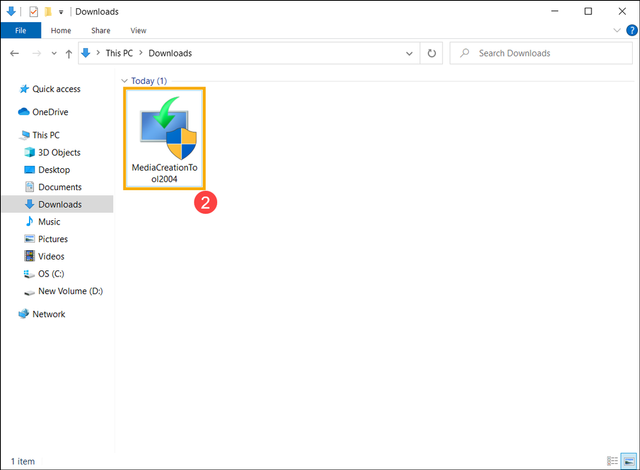
Langkah selanjutnya dalam cara install windows 8 dengan flashdisk yaitu menyimpan hasil file download di PC, tentu saja di PC yang akan kita install Windows sebagai sistem operasi. Pastikan kamu benar-benar menyimpan file yang telah didownload tersebut di PC, ya.
3. Hubungan flashdisk dengan PC

Cara install ulang windows 10 dengan flashdisk tanpa ribet selanjutnya adalah dengan hubungkan flashdisk yang akan digunakan dengan PC. Sebaiknya, gunakan flashdisk kosong. Langkah ini bisa Sedulur lakukan setelah benar-benar menyimpan file yang telah didownload sebelumnya.
4. Buka file hasil download
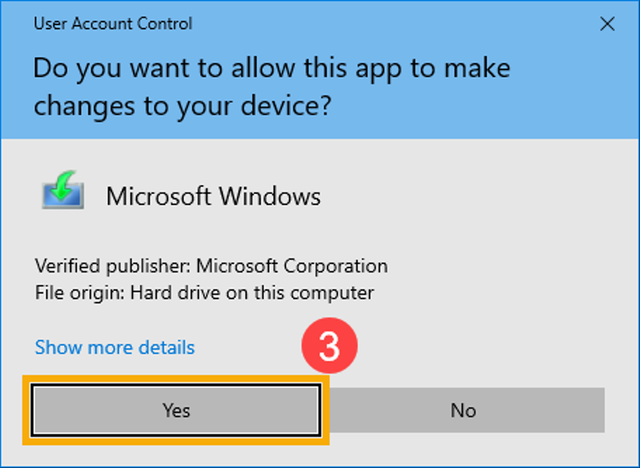
Cara install windows dengan flashdisk selanjutnya yaitu dengan buka hasil download file sebelumnya dengan klik kiri dua kali. Pilih ‘Ya’ saat kamu diminta konfirmasi perubahan perangkat. Lalu, nantinya akan muncul jendela yang berisi persyaratan lisensi. Untuk melanjutkannya, kamu bisa klik ‘Accept’.
5. Pilih flashdisk sebagai media instalasi
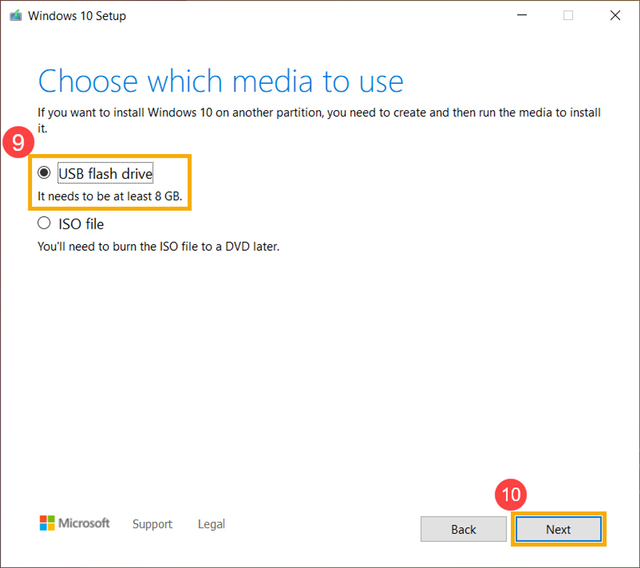
Cara install windows 7 dengan flashdisk tanpa aplikasi yaitu dengan memilih flashdisk sebagai media instalasi. Dikarenakan kamu ingin membuat flashdisk menjadi media instalasi, maka pilih ‘Create installation media (USB flash drive, DVD, or ISO file) for another PC’. Lalu, klik ‘Next’.
6. Siapkan pengaturan
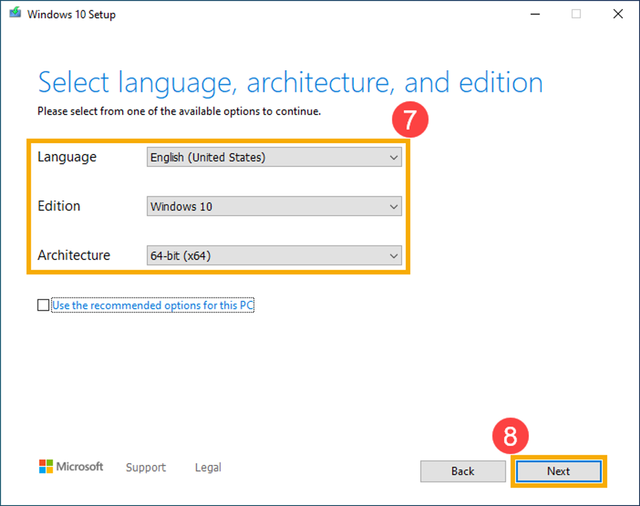
Langkah selanjutnya adalah menyiapkan pengaturan. Sedulur bisa mengatur language, edition, dan architecture. Jika checkbox ‘Use the recommended options for this PC’ masih tercentang, hapus centangan terlebih dahulu. Kemudian, pilih language, edition, dan architecture sesuai komputer yang ingin di-instal ulang. Kemudian, klik ‘Next’.
7. Pilih media instalasi
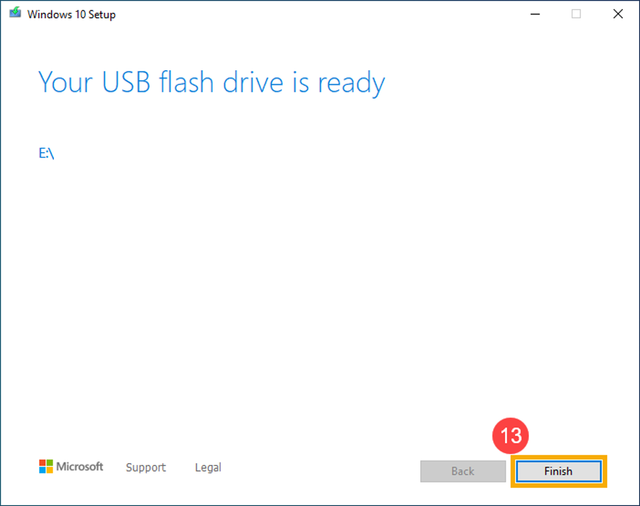
Tutorial install windows dengan flashdisk yaitu dengan memilih media instalasi yang akan digunakan. Sebab, kamu menggunakan flashdisk ‘USB Flash Drive’. Selanjutnya, klik ‘Next’. Pilih flashdisk yang ingin digunakan, kemudian klik ‘Next’ dan finish. Tutor install windows pakai flashdisk telah selesai.
8. Tunggu beberapa saat

Tunggu hingga menginstal flashdisk Windows 10 dapat dibuat. Lama atau cepatnya tergantung dari kecepatan internet dan berapa ukuran data yang di-install. Jadi, pastikan jaringan internet yang kamu gunakan sangat cepat. Serta bagaimana spesifikasi laptop atau PC yang digunakan.
BACA JUGA: 15 Cara Gabung PDF Menjadi Satu dengan Mudah & Cepat
Cara lain booting windows dengan flashdisk
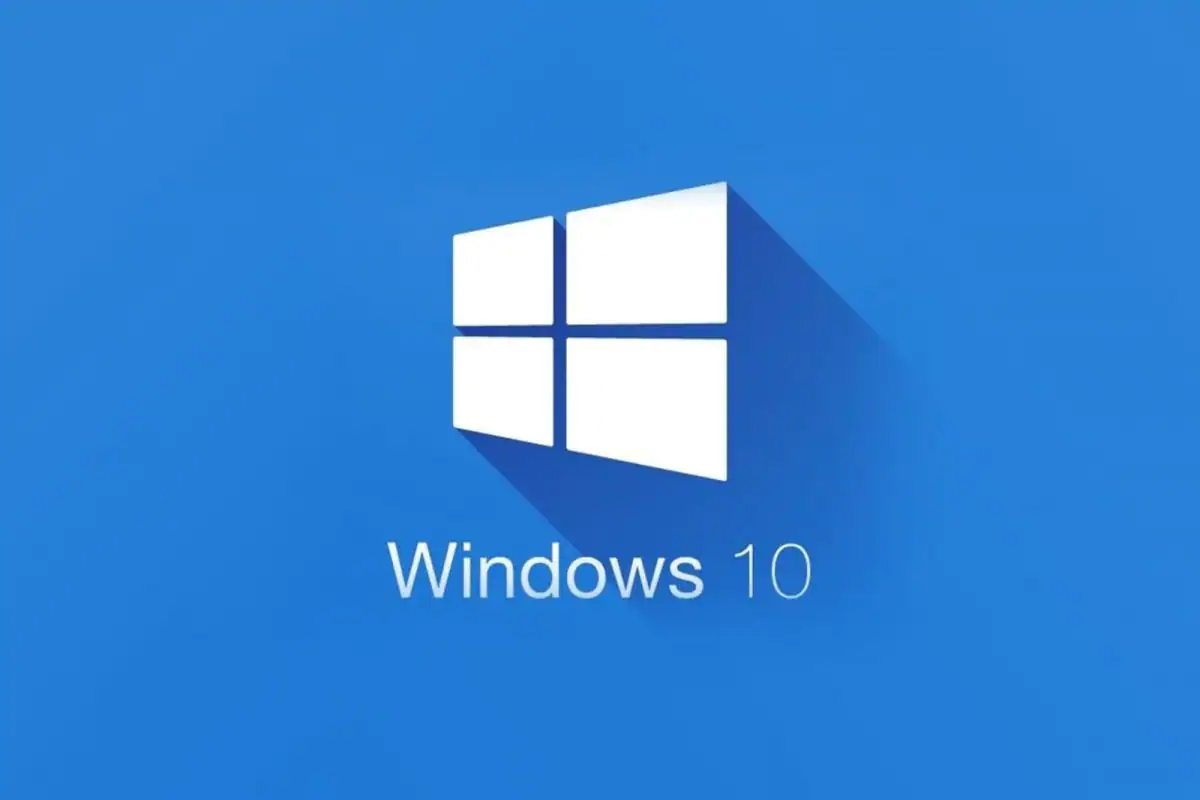
Selain langkah di atas, terdapat cara install Windows 10 dengan flashdisk lewat bios atau cara install ulang windows 10 dengan flashdisk CMD sebagai cara alternatif yang bisa Sedulur gunakan. Namun sebelum menjalankan tutorial install windows pakai flashdisk, kamu harus melakukan booting terlebih dahulu. Berikut caranya:
- Siapkan DVD atau flashdisk installer Windows 10. Pastikan Sedulur memiliki DVD Installer at instalasi Windows 10 Sedulur terhubung. Agar Sedulur dapat menginstal Windows 10, kemudian masukkan DVD atau hubungkan flashdisk installer windows 10 pada PC atau laptop Sedulur. Jika Sedulur belum mengunduh installer Windows 10, Sedulur bisa mengikuti instruksi di: https://www.microsoft.com/en-us/software-download/windows10
- Buka menu Start. Klik ikon Windows di sudut kiri bawah layar, atau tekan tombol Win.
- Klik ikon Power. Kemudian pilih Restart
- Tekan dan tahan tombol Del atau F2 untuk masuk ke pengaturan BIOS. Kemudian masukkan key yang ada pada komputer Sedulur. Setiap komputer mungkin memiliki key yang berbeda-beda. Sedulur bisa membaca buku manual komputer untuk mengonfirmasi key BIOS komputer Sedulur.
- Klik ke tab Boot atau Boot Options.
- Pilih perangkat yang akan di-boot. Untuk flashdisk, pilih opsi Removable Devices option. Untuk DVD, pilih opsi Drive CD-ROM.
- Tekan tombol + / F5 hingga opsi boot Sedulur muncul, baik opsi untuk Removable Devices atau CD-ROM Drive.
- Simpan pengaturan Sedulur dengan menekan tombol F10 kemudian Enter. Komputer Sedulur akan menyimpan perubahan dan merestart komputer Sedulur
- Tunggu hingga komputer Sedulur selesai restart. Setelah itu, komputer Sedulur siap untuk beralih ke Windows 10.
Cara install windows dengan flashdisk
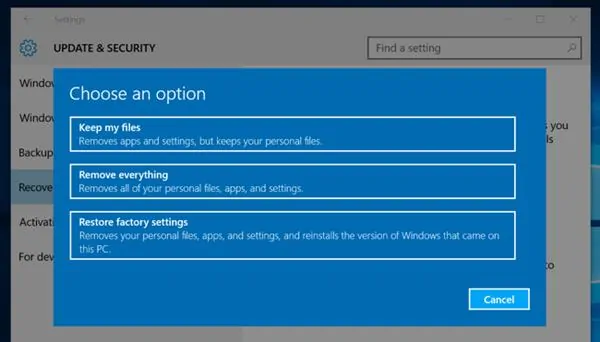
Setelah booting selesai, Sedulur bisa masuk tutorial install windows pakai flashdisk, sebagai berikut:
- Klik Next jika ada notifikasi pop-up yang muncul.
- Klik Install Now.
- Masukkan key Windows 10 Sedulur, lalu klik Next. Jika Sedulur tidak memiliki key Windows 10, lalui step ini dan klik Next di sudut kanan bawah layar.
- Klik tombol “Accept” dan klik Next untuk menyetujui ketentuan penggunaan.
- Klik Upgrade untuk mempertahankan file, aplikasi, dan pengaturan Sedulur. Sebaliknya, klik “Custom” untuk memuat ulang dan menginstal Windows 10.
- Tunggu proses instalasi. Proses ini bisa mengambil waktu 1 jam bahkan lebih.
- Ikuti instruksi Settings di layar komputer Sedulur. Setelah Windows 10 diinstal pada komputer Sedulur, Sedulur akan dapat menyesuaikan pengaturannya (misalnya: Wilayah Sedulur, bahasa pilihan Sedulur, pengaturan lokasi, dll.). Setelah Sedulur menyelesaikan proses ini, Sedulur akan dibawa ke desktop komputer Sedulur.
Nah itulah beberapa cara install windows dengan flashdisk beserta dengan gambar panduannya. Semoga langkah di atas bisa mempermudah Sedulur yang hendak melakukan instal ulang windows dengan flashdisk tanpa ribet menggunakan aplikasi dan lain sebagainya.
Mau belanja bulanan nggak pakai ribet? Aplikasi Super solusinya! Mulai dari sembako hingga kebutuhan rumah tangga tersedia lengkap. Selain harganya murah, Sedulur juga bisa merasakan kemudahan belanja lewat handphone. Nggak perlu keluar rumah, belanjaan pun langsung diantar.
Bagi Sedulur yang punya toko kelontong atau warung, bisa juga lho belanja grosir atau kulakan lewat Aplikasi Super. Harga dijamin lebih murah dan bikin untung makin melimpah.



